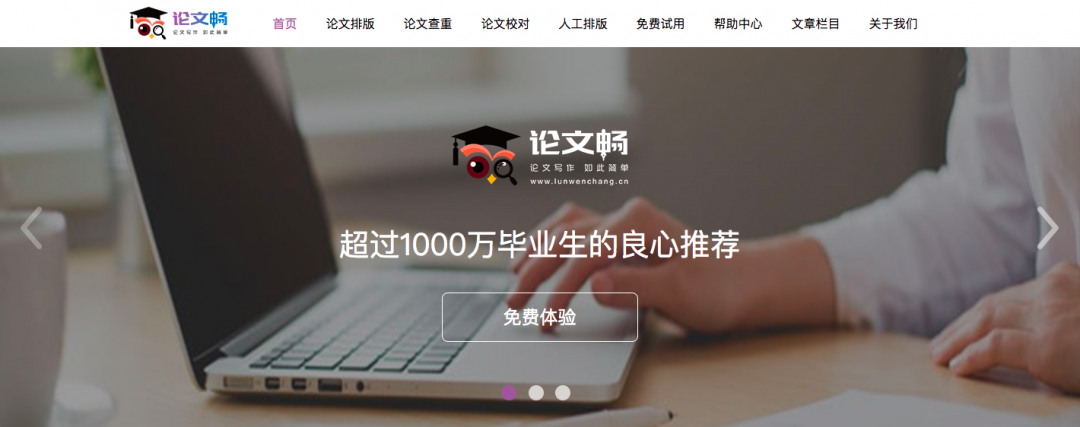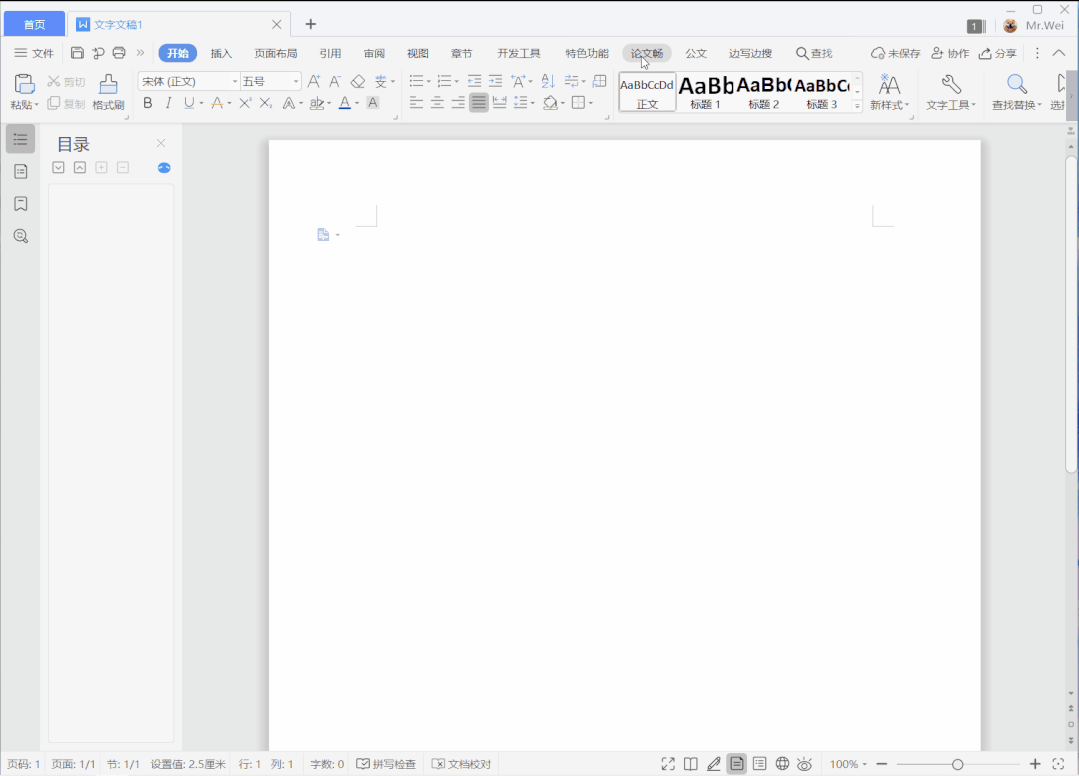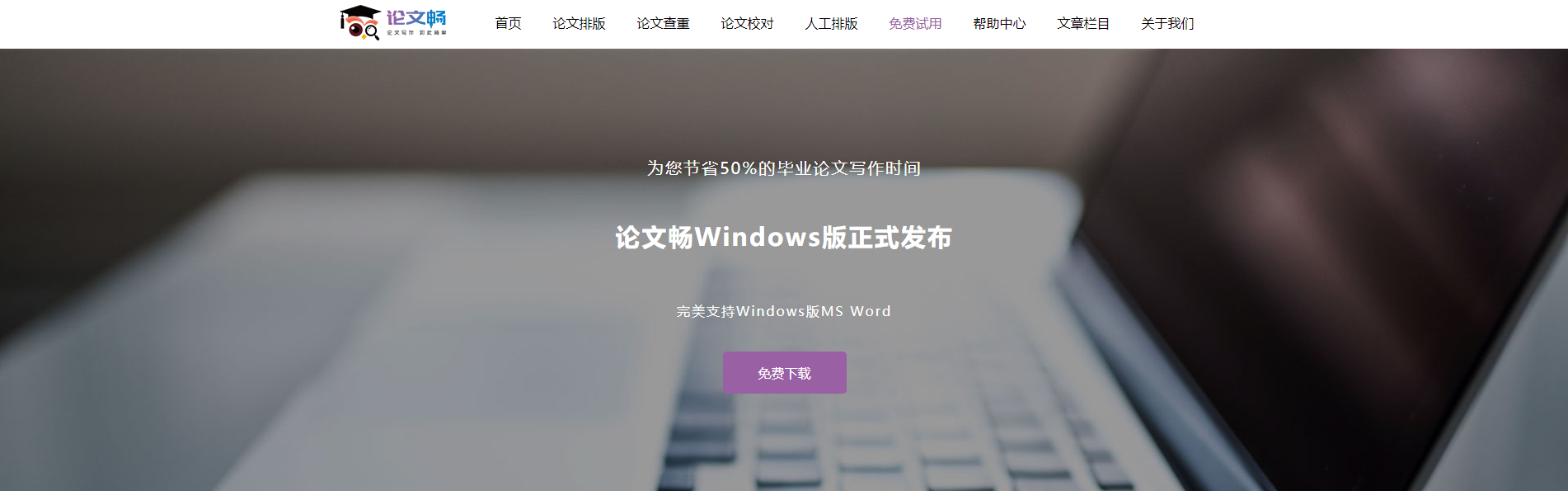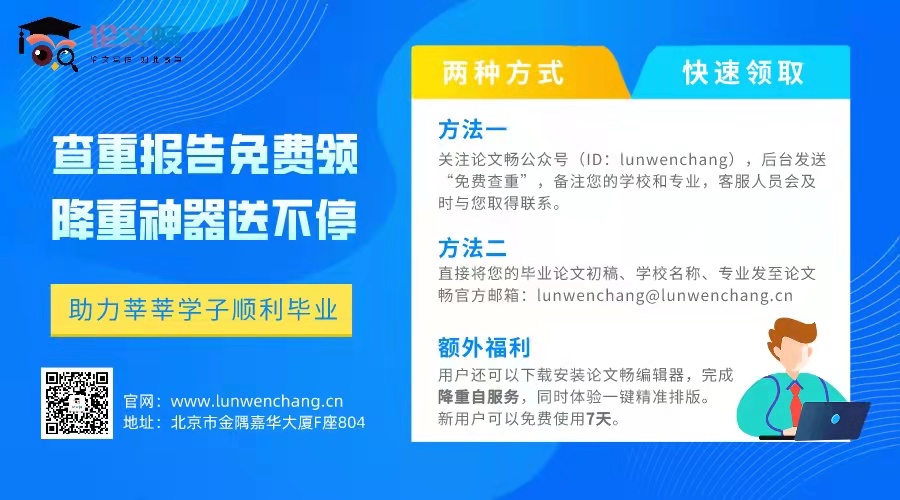目录总是调不好;
编号好多好乱套;
分页、分节符傻傻分不清楚;
页眉页码搞不定啊......
这些都是论文排版的时候会遇到的问题,每每这个时候你才会体会论文初稿的时候码字才是真香……
闲话少说,直接上干货!
1. 目录的添加及更新
目录的添加是对论文整体的梳理,在插入目录前,首先要设置好一级标题、二级标题、三级标题,以及正文的格式,并应用于全文;然后在目录页,点击“引用”-“插入目录”即可完成目录的添加。
如果文章中标题内容有所改动,可以点击“引用”-“更新目录”对目录进行更新。这里需要注意的是,更新时要注意选择选项,只更新页码还是更新整个目录?
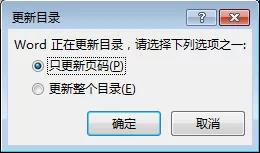
2.修改样式
段落字体样式是论文排版中常用的操作,只需要设置一次,就可以反复使用。在Word中除了可以使用其自带的样式,我们还可以点击工具栏右下角的图标,选择“正文”样式,点击右侧下拉图标,点击“修改”。
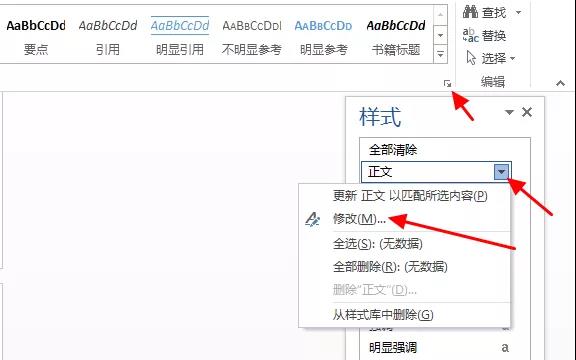
3.巧用分节符
若想在文章两部分中间插入分节符,只需将光标置于第二部分的首字,点击“页面布局”-“分隔符”-“分节符”-“下一页”即可。
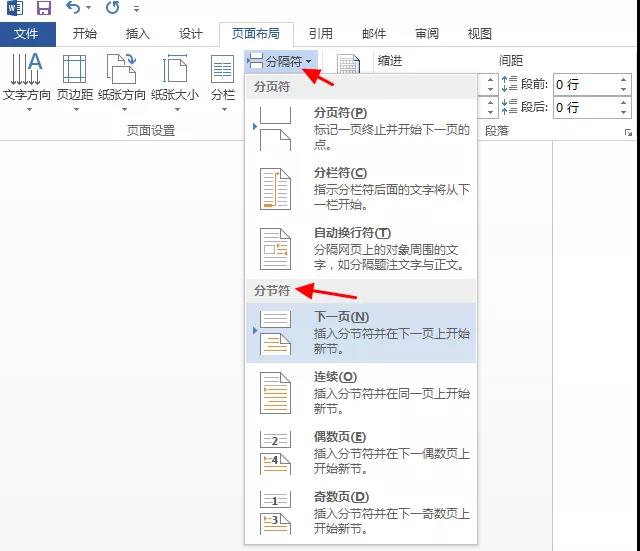
4.页眉页码的设置
很多论文要求目录与正文等部分单独编排,页眉页码格式往往要求也不同,那应该怎么做呢?
首先,在需要分节部分的首字前插入分节符;
其次,将光标置于此小节的第一页的页眉位置,取消“链接到前一条页眉”;
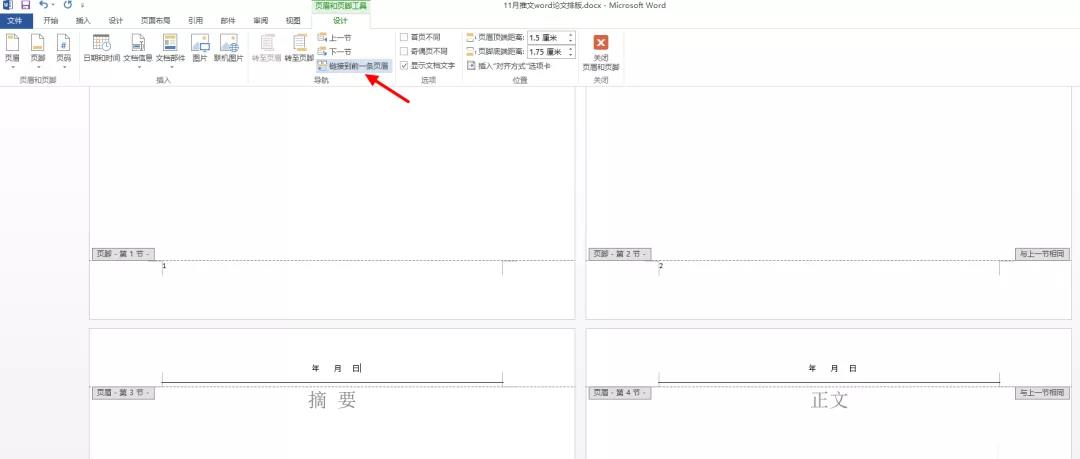
再次,将光标置于页码位置,重复上步操作,取消“链接到前一条页眉”;
最后,插入新的页码、页眉并设置格式,即可完成。
5.并排查看工具
我们在写论文的过程中,往往会参考一些其他文档资料,需要两个Word文档之间来回切换,非常麻烦。这里用到一个超级实用的功能叫做“并排查看”,设置方法如下:“视图”-“并排查看”,一步搞定!效果如下:
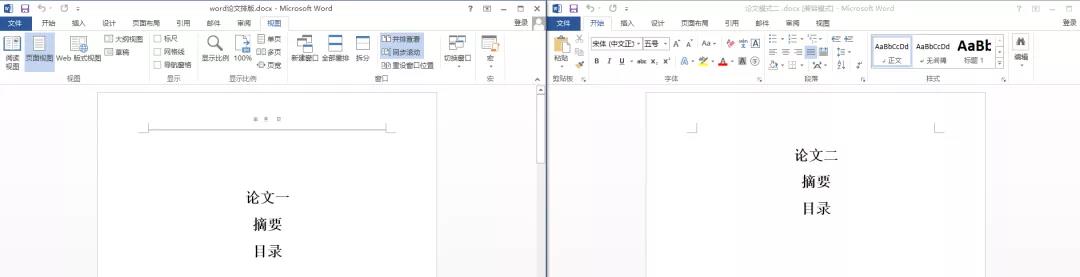
6.表格跨页设置
有时在页面最后一行的表格中,内容太多,超过了页面长度,就会显示在下一页中,这样就毫无疑问的拆分了表格,影响阅读感,版式也不美观。
解决方法如下:选中表格-右键-选择“表格属性”-“行”-取消“允许跨页断行”。同时,还可设置“在各页顶端以标题行形式重复出现”,这样在下一页也会出现标题行,更加方便阅读。
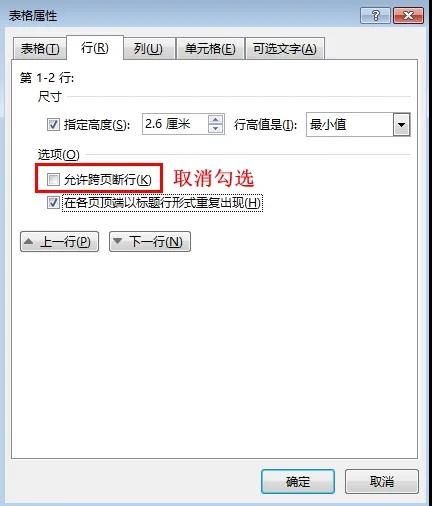
如果还是没有用的话,重复上述操作:选中表格,找到“表格属性”-“行”,将“指定高度”前面的勾去掉。
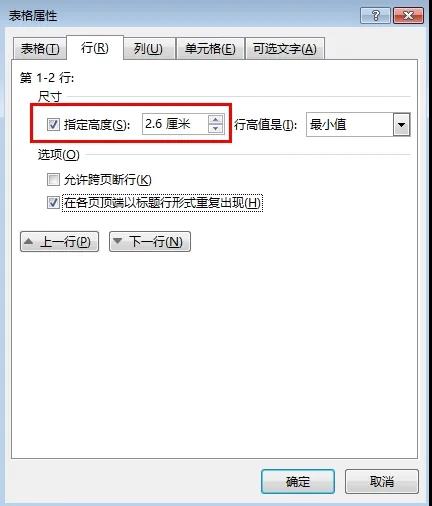
7.参考文献的插入
首先,借助“中国知网”搜索下载参考文献的标准格式,并将自己的参考文献按该格式整理好;
其次,将参考文献统一编号,“开始”-“编号库”-“定义新编号格式”;
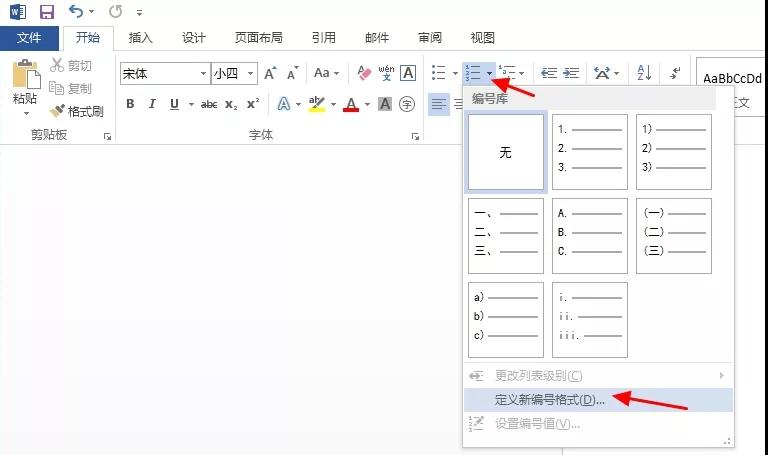
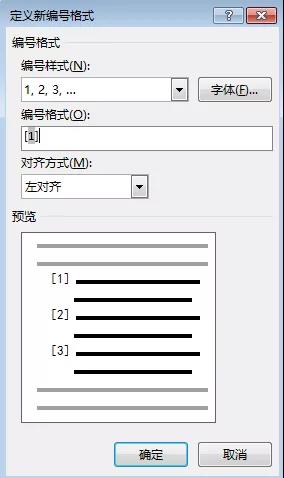
在正文内需要引用的地方,点击“交叉引用”插入参考文献,此处选择引用内容:段落编号(无上下文);
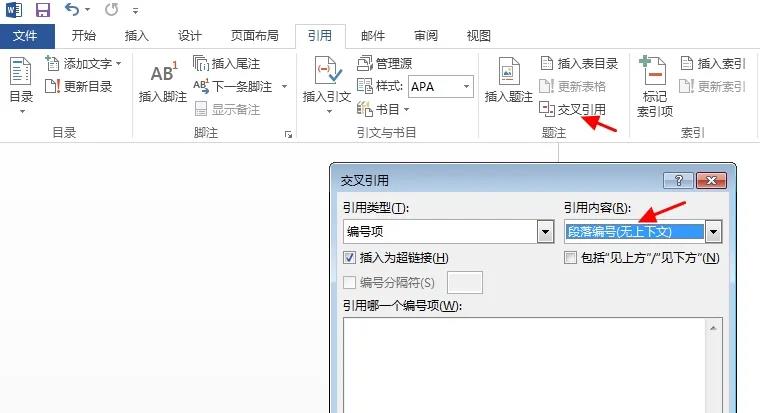
将文中插入的图标设置为“上标”,完成参考文献的插入。
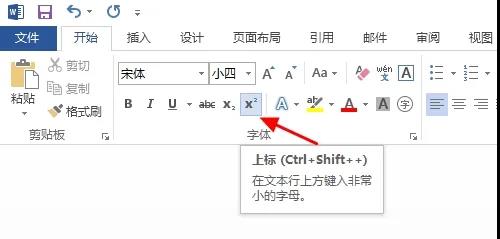
8.使用论文编辑器加速论文的编辑!
小编在这里向大家推荐论文畅。论文畅是一款集论文排版、查重降重、内容校对于一体的智能化编辑器工具,安装及使用都非常简单,用户可以在 Windows 版的 Word 及 WPS 内直接嵌入使用。
目前论文畅已建立超过 50 所高校的毕业论文模板,使用论文畅,你可以一键创建精准毕业论文模板,还可以快速插入标题、注释、参考文献、目录等元素,查找中文论文中常见的文字、符号、语法等错误。
相关文章推荐:
→更多关于毕业论文的干货内容,请继续关注论文畅进行了解哦~